Stop met het bekritiseren van apps voor 'Thuis bellen'. Vraag in plaats daarvan Waarom

Windows 10 is controversieel, deels omdat het zo vaak "naar huis belt". Dat is waar, maar dat geldt ook voor elk ander besturingssysteem - en praktisch elk programma dat u gebruikt. Het zeggen van een programma "telefoons naar huis" heeft geen betekenis meer. Het is waarom een programma naar huis belt dat belangrijk is.
Waarom zijn mensen bang voor programma's "telefoneren naar huis"?
NAAR VERWANTE: 30 manieren om uw Windows 10-computers naar huis te sturen <<> Als mensen een programma 'thuis bellen' noemen, bedoelen ze dat het contact maakt met een server die wordt gerund door het bedrijf of de persoon die het programma heeft gemaakt.
Op een gegeven moment 'telefoneerden' de meeste programma's niet. Ze zouden gewoon op je computer draaien, zonder ooit verbinding met internet te maken of iets nieuws te downloaden. Zelfs Windows heeft niet automatisch gezocht naar en gedownload van updates. Windows Update was ooit een website die je moest bezoeken in Internet Explorer.
"Thuis bellen" kan een probleem zijn wanneer malware het doet. Keyloggers "phone home", op de achtergrond om uw toetsaanslagen te registreren alvorens ze terug naar een server te sturen. Maar dat is iets anders dan een legitiem, betrouwbaar programma dat om een goede reden contact maakt met een server.
Veel programma's hebben goede redenen voor "telefoneren thuis"
Programma's die we tegenwoordig gebruiken, worden steeds meer geïntegreerd met internet. Vrijwel elk programma 'belt naar huis' op de een of andere manier, en vaak met reden:
Windows 10-telefoons naar huis om allerlei functies in te schakelen, van automatische systeem- en app-updates tot live-tegels, webservices zoals Cortana, online services , beveiligingscontroles, reclame en-ja-telemetrie-functies die Microsoft statistische gegevens verschaffen over de functies van verschillende Windows-gebruikers.
- Windows 7 "telefoons naar huis" ook. Het neemt contact op met Windows Update om beveiligingsupdates te zoeken en te downloaden. Het belt ook op andere subtiele manieren naar huis, je zult zien dat het probeert om //www.msftncsi.com/ncsi.txt te downloaden om te testen of je internetverbinding goed werkt. Blokkeer dat adres en Windows zal nooit zeker weten of u een internetverbinding heeft.
- Veel desktopprogramma's bellen naar huis om te controleren op updates, zelfs als ze geen andere online functies bieden. Ze nemen contact op met hun server om te kijken of er een nieuwe versie is. Ze kunnen het automatisch downloaden of toestaan om het te downloaden.
- Veel applicaties "phone home" om uw instellingen of gegevens te synchroniseren met behulp van een online account.
- Nogal wat applicaties - waaronder Windows zelf - doen thuis mee rapportage van gebruiksgegevens en informatie over applicatie-crashes. De ontwikkelaars kunnen deze informatie gebruiken om te zien welke functies mensen in toepassingen gebruiken, en om terugkerende bugs te diagnosticeren en op te lossen. (Je houdt niet van bugs in je programma's, of wel?)
- Dit is ook niet alleen een Windows-ding. Android, iOS, macOS en Chrome OS worden allemaal thuis gebeld voor online zoekopdrachten, updates, synchronisatie van instellingen, realtime bijgewerkte inhoud en meer. Zelfs Linux-distributies zoals Ubuntu staan erom bekend standaard lokaal zoekopdrachten over het internet te verzenden.
Hoe kunt u zien Welke programma's "Home telefoneren"
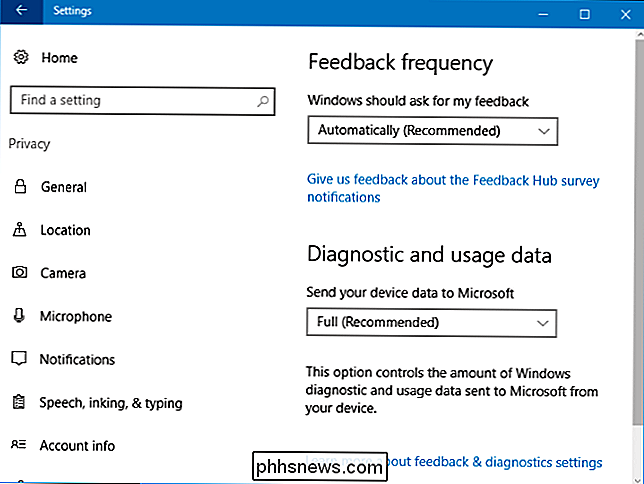
GERELATEERD:
Waarom u geen derde hoeft te installeren Party Firewall (en wanneer u dit doet) Welke programma's bellen naar huis op uw pc? Bijna allemaal, waarschijnlijk. Maak je er geen zorgen over.
Als je echt wilt zien welke programma's contact maken met internet, is de GlassWire-firewall-app waarschijnlijk de gemakkelijkste manier om dit te doen. De gratis versie laat je zien welke applicaties verbinding maken met internet via een mooie en gemakkelijk te begrijpen interface. Wireshark is een geavanceerdere tool waarmee u uw netwerkverbinding kunt controleren en elk afzonderlijk pakket kunt inspecteren, maar het biedt niet een eenvoudig overzicht van welke toepassingen verbinding met internet maken zoals GlassWire - u kunt er zelfs geen koppeling mee maken individuele pakketten naar de toepassingen die ze hebben verzonden.
Merk op dat GlassWire, net als andere firewalls, is ontworpen om te voorkomen dat bepaalde applicaties verbinding maken met internet. We raden meestal geen firewalls van derden aan - Windows Firewall doet dat prima - GlassWire is gewoon een hele leuke manier om te zien welke applicaties wat doen.
We raden GlassWire ook niet echt aan om applicaties te blokkeren. Als een toepassing om een geldige reden verbinding met internet moet maken en u blokkeert dit, dan werkt die applicatie gewoon niet goed. Als u een toepassing niet voldoende vertrouwt om uw internetverbinding te gebruiken, moet u die toepassing waarschijnlijk niet gebruiken.
Vraag niet naar een programma "Telefoons Home": Vraag Waarom
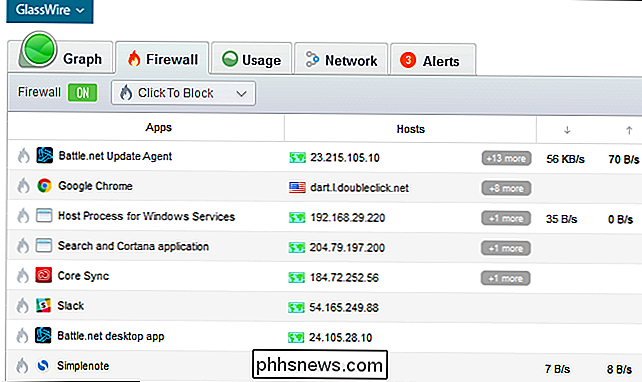
Met praktisch elk programma op uw computer dat op de een of andere manier verbinding met internet maakt, zou het niet eng moeten zijn om een programma of besturingssysteem "thuis te bellen". Het is gewoon normaal.
In plaats van te vragen of een programma naar huis belt, moet je vragen waarom. Een normaal programma dat controleert op updates of het downloaden van nuttige gegevens mag geen probleem zijn. Malware en spyware die op de achtergrond sluimeren en u bespioneren - of het nu gaat om het stelen van creditcardnummers of alleen het melden van uw surfactiviteit aan adverteerders - is een probleem.
Sommige functies vallen in het midden. Mogelijk wilt u niet dat uw besturingssysteem of toepassingen die u gebruikt gedetailleerde analytische gegevens rapporteren over hoe u uw computer gebruikt voor online services. Dat is jouw beslissing. Windows 10 doorzoekt zowel uw lokale bestanden als het internet wanneer u een zoekopdracht intypt in uw Start-menu, dus u wilt die internetzoekopdrachten mogelijk uitschakelen als u regelmatig zoekt naar financiële rekeningnummers en andere gevoelige gegevens.
Maar het is belangrijk om te focussen over waarom een app naar huis belt en of dat een probleem is. Wat wordt er precies gemeld als het gaat om telemetrische functies? Maakt het bedrijf de telemetrie- en gebruiksgegevens die het ontvangt, anoniem zodat het niet aan specifieke gebruikers kan worden gekoppeld? Is de instelling configureerbaar?
Sommige toepassingen verklaren dit beter dan andere. De VLC-mediaspeler, bijvoorbeeld, legt precies uit wat het doet in een pop-up die je ziet wanneer je hem voor de eerste keer opstart. Andere toepassingen dwingen je om op deze instellingen te jagen. Windows 10 is niet helemaal vooraan, verspreidt deze instellingen en details over het hele besturingssysteem. Dat is het echte probleem - niet het feit dat het 'naar huis' belt.

OTT-handleiding voor het maken van een sterk wachtwoord
Het is nu zo gewoon dat we het allemaal doen zonder er zelfs maar aan te denken: maak een wachtwoord dat ten minste x tekens bevat, minstens één nummer en één symbool heeft en niet je voor- of achternaam is. Of u nu op het werk bent of een Apple ID maakt, deze wachtwoordvereisten voor een "sterk" wachtwoord zijn overal.Nad

Controlelijsten maken in de Notes-app op iOS 9, OS X en iCloud
De Notes-app in iOS 9 bevat veel verbeteringen, zoals het tekenen van schetsen en het toevoegen van foto's, maar misschien wel een van de de meer bruikbare functies is de onderstreepte checklist. U kunt als volgt snel tekst omzetten in een boodschappenlijstje, een takenlijst of een verlanglijstje in de Notes-app op iOS 9, OS X El Capitan en iCloud.



